PPT怎么转换成Word文档?
- 来源: 金舟软件
- 作者:Kylin
- 时间:2025-03-06 18:06:02

金舟PDF转换器 For Mac
-
官方正版
-
纯净安全
-
软件评分:
制作一个PPT转Word的指南文章并转化为PPT演示文稿,再简要说明如何将其转换为Word文档,是一个结合了内容创作、演示设计以及文档转换技巧的过程。以下是具体的操作方法,帮助你快速将演示文档转换成Word文档。
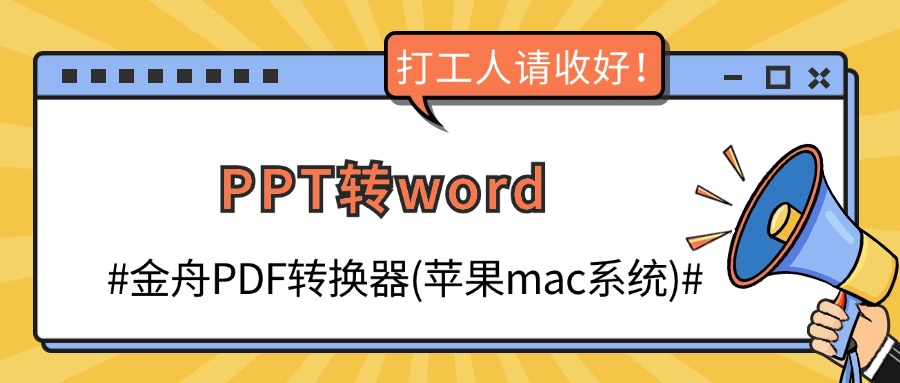
步骤1:下载安装金舟PDF转换器For Mac最新版,软件双击打开进入主页功能页面,选择点击【Word转换】,首次使用默认就是【ppt转word】功能。

步骤2:软件支持多种方式添加文件,可以通过点击按钮【添加文件】【添加文件夹】,或者添加添加图标,还可以直接拖拽想要处理的ppt文件到软件空白处,可以自由选择不同的添加方式。

步骤3:ppt文件添加之后,可以在下方设置转换格式:docx,doc。
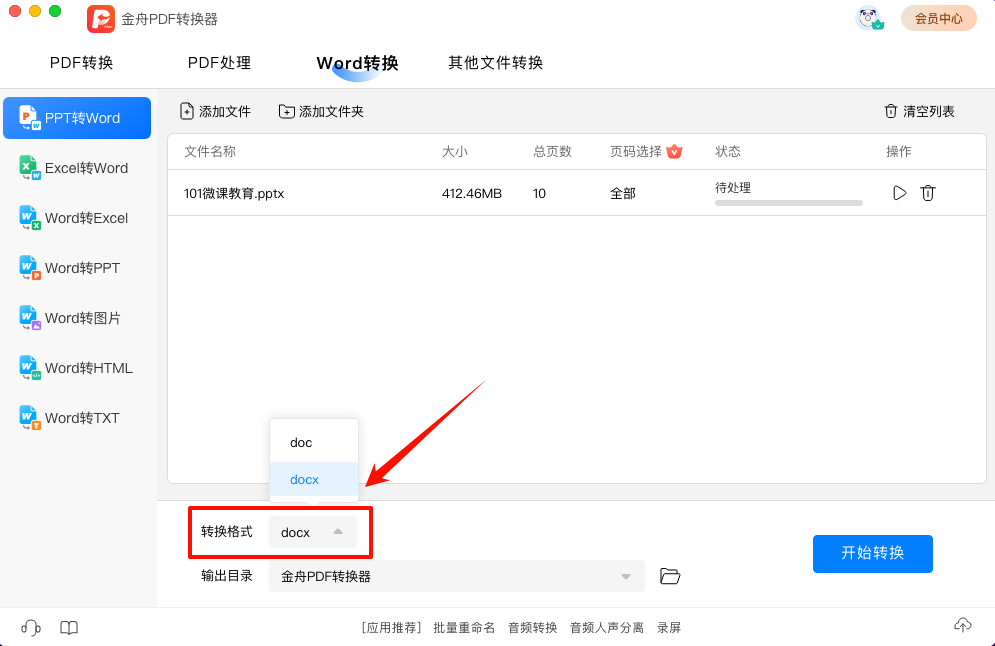
步骤4:设置完格式之后,直接点击【开始转换】,软件进行文件格式转换过程。
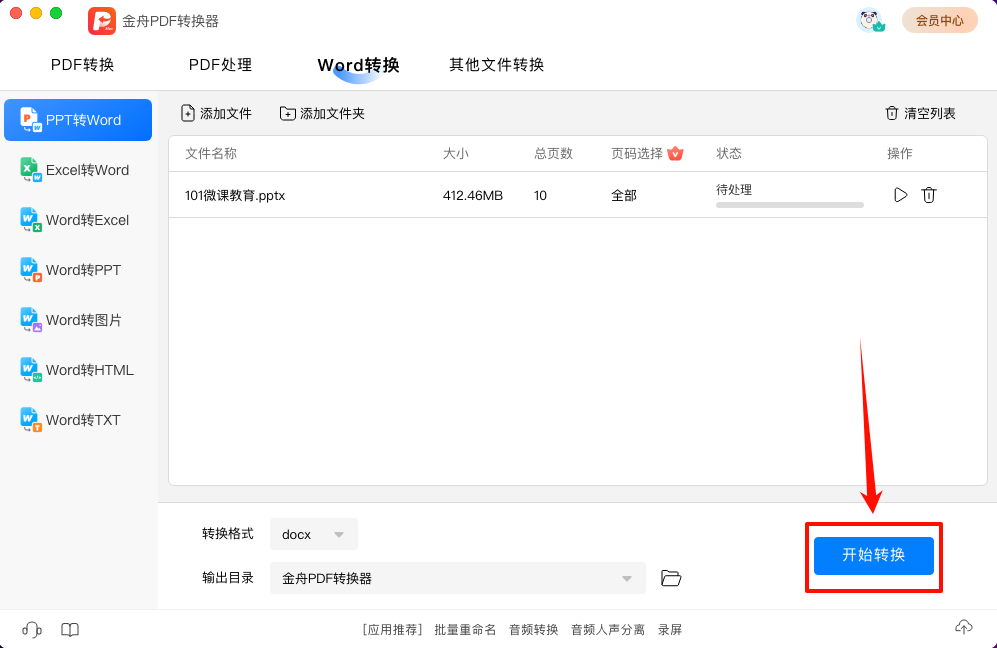
步骤5:很快!软件处理完成,弹出提示窗口,点击【前往导出文件夹】进行查看。
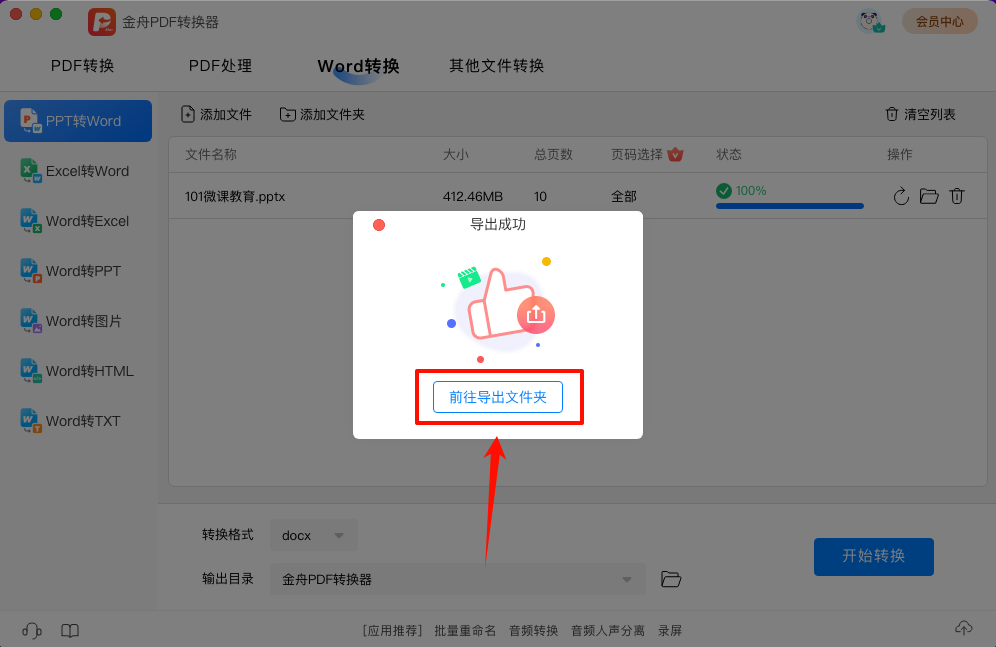
以下就是ppt转成word之后的文件,查看过后发现转换效果很好,阅读很清晰,整体的格式排版没有什么改变。
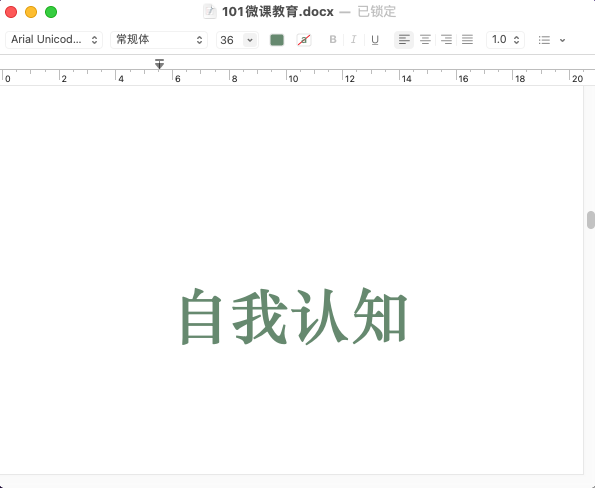
通过以上步骤,你可以轻松地将PPT演示文稿转换为Word文档,以满足不同的工作和学习需求。
推荐阅读:
png图片转pdf格式怎么转?5个方法帮你快速转(2024更新)














































































































